[詳細ガイド] エラーコード 0x80004005 を修正する方法
Windows コンピュータのトラブルは厄介なものです。特に minecraft エラーコード 0x80004005 eroded badlands は、多くのユーザーが頭を悩ませる問題です。このエラーコードは、特定の操作やプロセスの不具合によって、システムの正常な動作が妨げられていることを示します。
エラーコード: 0x80004005 minecraft は、ゲームユーザーに頻繁に発生するエラーです。ここでは、この問題の主な原因を説明し、7 つの異なるシナリオに応じた解決策を紹介します。
パート 1. エラーコード 0x80004005 について
エラーコード 0x80004005 は最も一般的な問題のひとつであり、ユーザーが共有ファイル、ディスク、Microsoft アカウントなどにアクセスしようとする際に発生することが多いです。また、Windows のアップデートが失敗する原因にもなります。この問題の詳細が明確に定義されていないため、発生場所や原因を特定するのが困難です。Microsoft では「未指定のエラー (Unspecified Error)」と呼ばれています。
このエラーは、ディスクやフォルダーの共有設定が原因で発生することがよくあります。また、ccmsetup 失敗 エラーコード 0x80004005 は、特定のアプリケーションへのアクセスを共有する際にも発生することがあります。
- Windows アップデートの問題やソフトウェアの古いバージョン
- ファイルの名前変更や転送時のエラー
- 通知の問題
パート 2. エラーコード 0x80004005(Minecraft)の修正方法
Minecraft の「eroded badlands」などで発生するエラーコード 0x80004005 は、ゲームの起動を妨げたり、一部の機能を使用できなくしたりする可能性があります。この問題の原因としては、ウイルス対策ソフトの干渉、データの破損、ソフトウェアの古いバージョンなどが考えられます。ここでは、Minecraft ランチャーのエラーコード 0x80004005などの問題を解決する方法を紹介します。
1. Windows を更新する
エラーコード 0x80004005 の原因が特定できない場合は、Windows Update を実行することを強く推奨します。Windows Update は、PCの一般的な問題を解決するための組み込みツールです。
このエラーは、Windows の更新に問題が発生したことが原因である場合が多いです。Windows Update を自動的に実行させるには、Win + I キーを押して「設定」を開きます。
「更新とセキュリティ」に移動し、ウィンドウの右側で「Windows Update」の「トラブルシューティング」を選択します。このツールが自動的に問題を検出し、修正を試みます。
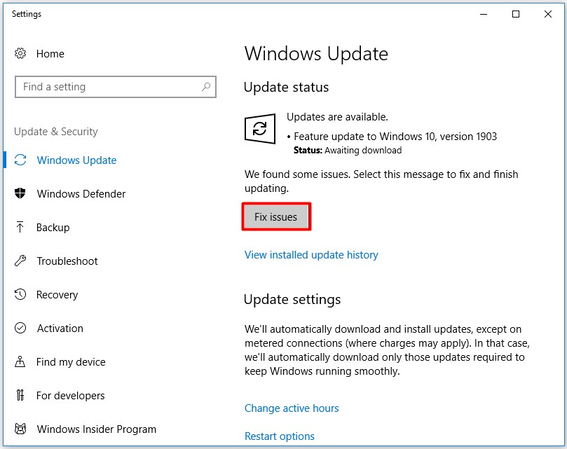
2. ウイルス対策ソフト/ファイアウォールを無効にする
ウイルス対策ソフトやファイアウォールがエラーコード 0x80004005 の原因となることがあります。一時的に無効化するには、Windows セキュリティの「ウイルスと脅威の防止」オプションを開き、ウイルス対策プログラムや Windows ファイアウォールをオフにしてください。
注意: 問題が解決した後は、必ずこれらのセキュリティ機能を再度有効にしてください。
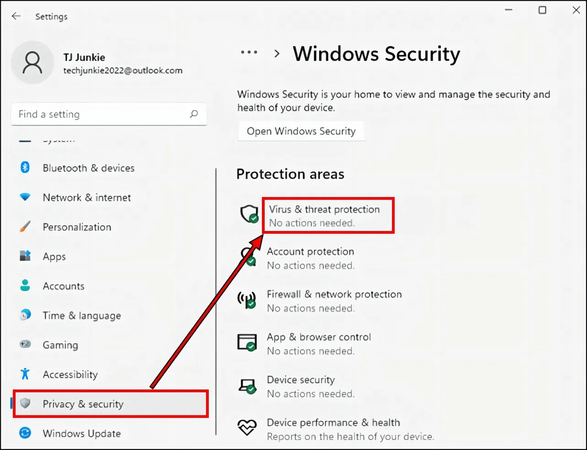
3. 一時ファイルを削除する
破損した一時ファイルが原因で 0x80004005 エラーが発生する場合があります。その場合は、PC の一時ファイルを削除することで問題が解決する可能性があります。また、エラーの根本的な原因を特定する手段としても有効です。以下の方法で、一時ファイルを削除してください。Windows の「ディスク クリーンアップ」ツールを使用するか、手動で削除することができます。
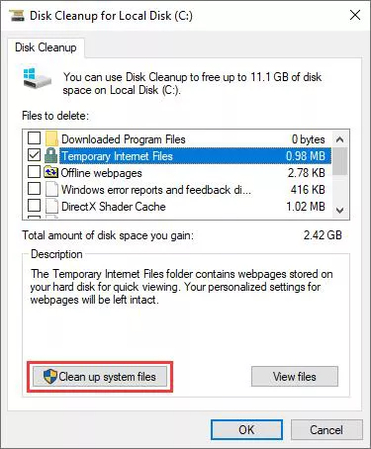
4. Windows Update トラブルシューティングを実行
エラーコード 0x80004005 の原因のひとつとして、自動更新の失敗が挙げられます。この場合、Windows Update のトラブルシューティングを使用することで問題を解決できます。このツールを利用することで、プリンターのオフライン問題、イーサネット接続の不具合、更新エラー 0x8007000d などの問題も解決できます。
トラブルシューティングの実行は簡単です。Windows Update の「更新とセキュリティ」セクションへ移動し、左側のメニューから「トラブルシューティング」を選択してください。次に、右側の「Windows Update」をクリックし、「トラブルシューティングツールの実行」を選択します。
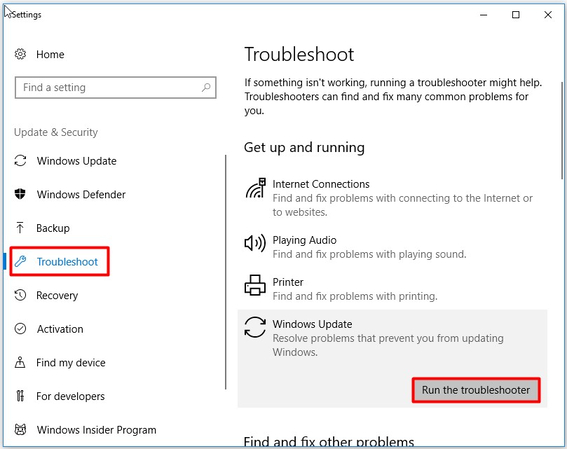
5. 別の解凍ソフトを使用
エラーコード 0x80004005 は、ファイルの解凍ソフトウェアに関連している場合もあります。圧縮ファイルを解凍または開こうとすると、このエラーが発生することがあります。これは、解凍ソフトが原因である可能性が高いです。その場合は、別の解凍ソフトを使用して、ZIP ファイルを開くか展開してください。これにより、エラーを回避できます。
6. Java を最新バージョンに更新
Java は Minecraft に必要なコンポーネントであり、Java のバージョンが古い、または破損している場合、エラーコード 0x80004005 が発生することがあります。この問題を解決するには、Java を最新バージョンに更新してください。Java の最新バージョンを取得することで、問題の完全な解決につながる可能性があります。
パート 3. プロ向けヒント:エラーによる破損動画を修復する方法
エラーコード 0x80004005 によって動画が破損すると、特に重要なコンテンツが含まれている場合には非常に困ることがあります。HitPaw VikPea(旧 HitPaw Video Enhancer)を使用すれば、大切な映像を失うことなく、効果的に修復・改善できます。
HitPaw VikPea を選ぶ理由
HitPaw VikPea は、破損した動画を修復するための信頼できるツールです。以下の理由から、多くのユーザーに選ばれています。
- 直感的な操作で、初心者でも簡単に動画を修復可能。
- 高度なアルゴリズムを活用し、さまざまな動画の破損問題を解決。
- 幅広い動画フォーマットに対応しており、ほとんどのファイルが修復可能。
- 修復後もオリジナルの画質やディテールを維持。
- 高速修復機能により、短時間で動画を復元。
動画修復の手順
1. HitPaw VikPea をコンピューターにダウンロードしてインストール。
2. メイン画面で「動画修復」モジュールを選択。ここでは、映像の乱れや音ズレなどの修復オプションが表示される。最も適した修復方法を選択するか、「インテリジェント検出と修復」ボタンをクリック。

3. 破損した動画を修復するには、動画をドラッグ&ドロップするか、ファイルを選択して読み込む。バッチ処理にも対応。

4. 修復が完了したら、「修復完了」リストに動画が表示される。「すべてエクスポート」または「ダウンロード」ボタンを選択して保存。

HitPaw VikPea について詳しく知る
パート 4. Minecraft ランチャー エラーコード 0x80004005に関するよくある質問
Q1. ネットワーク共有にアクセスしようとすると発生するエラー 0x80004005 とは?
A1. エラー 0x80004005 は、ネットワーク共有にアクセスする際の権限またはネットワーク設定の問題を意味することが一般的です。このエラーは、ユーザーにネットワークリソースへのアクセス権がない場合や、ネットワークの設定(ネットワークポリシーや DNS 設定など)が正しく構成されていない場合に発生する可能性があります。
Q2. E_FAIL 0x80004005 とは何を意味するのか?
A2. E_FAIL 0x80004005 は、原因が特定されていないエラーを示す汎用的なエラーコードです。アプリケーションやソフトウェアの使用時に発生する場合、このエラーは不明な理由により操作が完了できなかったことを示します。破損したファイル、ソフトウェアの競合、ハードウェアの問題などが原因となることがあります。
まとめ
Minecraft のエラーコード 0x80004005 は修正が難しい場合もありますが、適切な手順を踏めば解決できます。Windows の更新やトラブルシューティングツールの使用など、さまざまな方法を試すことで、スムーズにゲームを再開できる可能性があります。
また、このエラーが原因で動画が破損した場合は、HitPaw VikPeaを利用することで、高品質な動画修復が可能です。簡単な操作で動画を復元し、スムーズな視聴を実現できます。





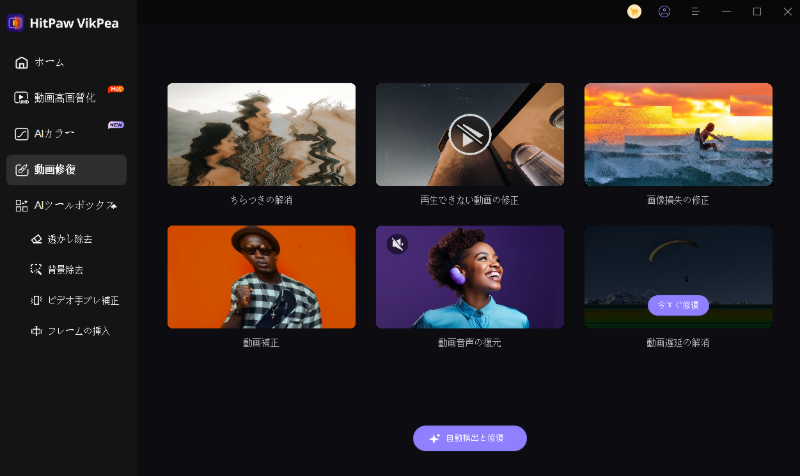



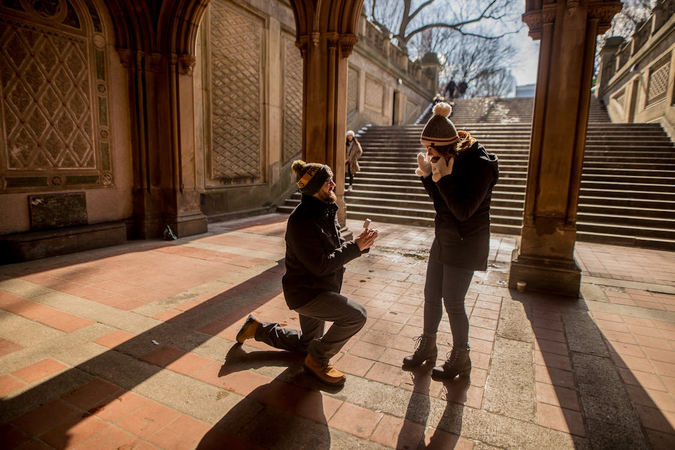
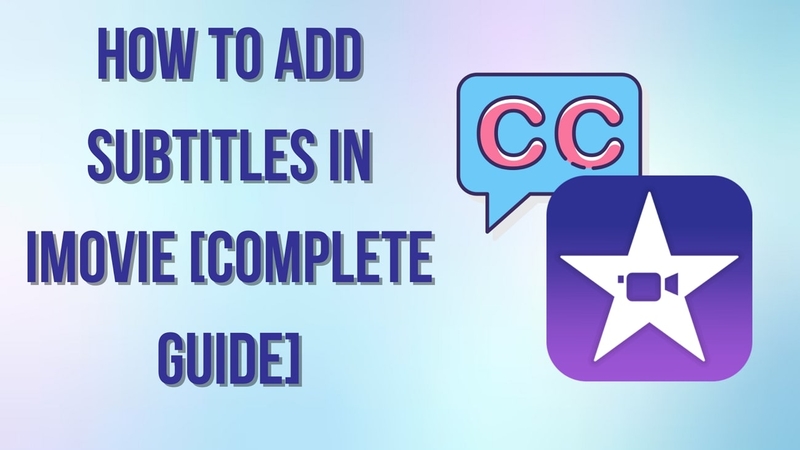
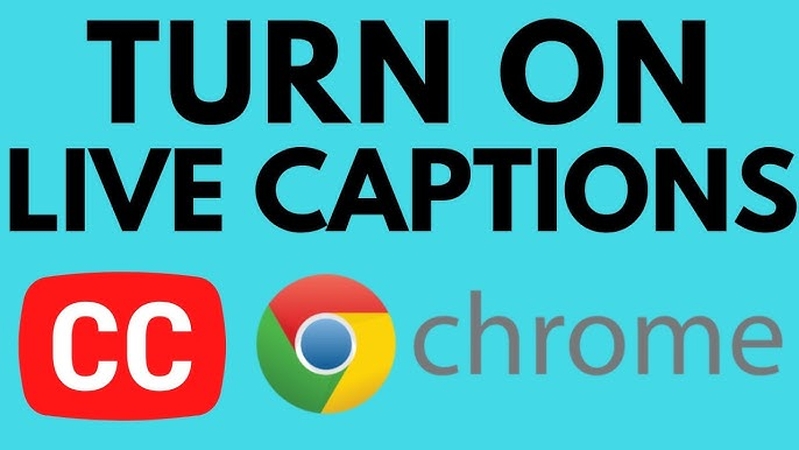

この記事をシェアする:
「評価」をお選びください:
松井祐介
編集長
フリーランスとして5年以上働いています。新しいことや最新の知識を見つけたときは、いつも感動します。人生は無限だと思いますが、私はその無限を知りません。
すべての記事を表示コメントを書く
製品また記事に関するコメントを書きましょう。